
Verandering is goed. Dus als je je muziekstreamingservice wilt wijzigen, ga je gang. Het is oké om van te wisselen Spotify naar Amazon Music.
Als het gaat om het streamen van muziek, is het eerste dat in je opkomt Spotify. Net als iedereen tegenwoordig, ben je waarschijnlijk aangemeld bij Spotify ook. Wat als je wilt overstappen naar Amazon Music? Nou, dat kan. Het mooie is dat je zelfs je Spotify afspeellijst naar Amazon Music. Dit artikel laat je zien hoe.
Inhoudsopgave Deel 1. Welkom bij Amazon MusicDeel 2. Manieren om afspeellijsten over te zetten van Spotify naar een nieuw aangemaakt Amazon Music-accountDeel 3. Conclusie
Je weet al wat Amazon is. Zelfs als u niet online winkelt, heeft u er zeker al van gehoord. Amazon is toegevoegd aan de lijst met muziekstreamingservices. Hoewel het nieuw is, beschikt het over veel coole functies. Je kunt het verbinden met alles dat Amazon is.
Anders Spotify, krijg je meer flexibiliteit met Amazon Music Als je bijvoorbeeld een Fire TV Stick, Kindle Fire of Echo hebt; je kunt het aansluiten. Je kunt een afspeellijst maken, elk soort muziek aan je afspeellijst toevoegen of je kunt zelfs je radiostations op Amazon Music maken. Dan kun je het op al je Amazon-apparaten spelen zonder dat je telefoon in de buurt is.
Dus in zekere zin is het veel beter dan een Bluetooth-luidspreker. U kunt gewoon uw echo en het speelt je liedjes voor je.
Een andere echt coole functie, die meer een veiligheidsfunctie is, is dat Amazon Alexa allerlei dingen voor je doet terwijl je aan het rijden bent. Als je Alexa kunt bedienen, hoef je tijdens het rijden je telefoon niet vast te houden.
Je kunt je telefoon gewoon in je dashboard monteren en je kunt met Amazon Alexa praten. Door Alexa te zeggen, kun je tijdens het rijden nummers opzoeken zonder zelfs maar je telefoon vast te houden.

Omdat Amazon Music is geïntegreerd met alle andere services van Amazon, ben je niet alleen beperkt tot muziek. Er is zoveel dat je kunt doen met Amazon Music en dat is een van de goede redenen waarom het de moeite waard is om het eens te proberen.
Maak je geen zorgen. Als je die overstap wilt maken van Spotify naar Amazon Music, de tijd die je had besteed aan het maken van afspeellijsten op Spotify zal niet verloren gaan. De reden daarvoor is dat je ze kunt overzetten naar Amazon Music.
Houd er rekening mee dat u alleen een service van derden nodig heeft. Desalniettemin is het mogelijk om het te doen. Hieronder staan enkele opties die u kunt overwegen.
Uw eerste optie is de DumpMedia Spotify Music Converter. Het volstaat te zeggen dat dit de meest aanbevolen service is, omdat het veel bestandsindelingen biedt voor het converteren van uw Spotify afspeellijsten. Je zult zeker in staat zijn om je te converteren Spotify afspeellijst naar MP3, een bestandsformaat dat wordt gebruikt door Amazon Music.
De onderstaande stappen laten u zien hoe u de DumpMedia:
Bekijk nu de gedetailleerde stappen hieronder. Ze zullen het je laten zien hoe gemakkelijk het is om te gebruiken dit Spotify muziek converter.
Deze kunt u downloaden Spotify muziek converter van de DumpMedia website. Klik hierop link om u naar die website te leiden. Zodra u toegang heeft tot de DumpMedia Spotify Music Converter, download en start het op uw computer.
Download gratis Download gratis
Ga naar om een nummer aan het programma toe te voegen Spotify en log in op uw account. Met beide Spotify en DumpMedia Spotify Music Converter gelanceerd op uw scherm, sleept u de nummers van Spotify naar de interface van het programma. Zo makkelijk is het om hier een liedje aan toe te voegen Spotify muziek converter.

Ga met je cursor naar de rechterbovenhoek van het programma en klik in het veld naast Alle taken converteren naar. Kies een bestandsformaat.

Voordat u de nummers downloadt, moet u op de knop Bladeren klikken om een bestemming voor uw uitvoer te kiezen. Het is belangrijk dat u de bestemming kent, zodat u de nummers gemakkelijk naar Amazon Music kunt uploaden.

Je bent helemaal klaar om over te zetten naar Amazon Music. Log in op je Amazon Music-account en klik op de pijl naast je profiel. Kies Voorkeuren om u naar een nieuw venster te brengen. Klik in dat venster op Algemeen. Van daaruit kunt u kiezen hoe u naar Amazon Music kunt overbrengen.
De Cinch Audio Recorder is een programma dat het overwegen waard is. Bekijk de onderstaande stappen om te zien hoe u deze kunt gebruiken.
U kunt dit specifieke programma downloaden van hun website. Scroll naar beneden op de pagina om de knop Downloaden te zien.
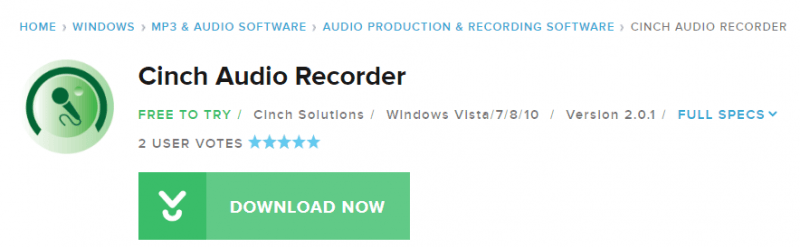
Nadat u het audio-opnameprogramma hebt gedownload, opent u uw Spotify en speel een liedje. Klik vervolgens op de afspeelknop op de Cinch Audio Recorder. Klik vervolgens op de knop Stop als het nummer klaar is.
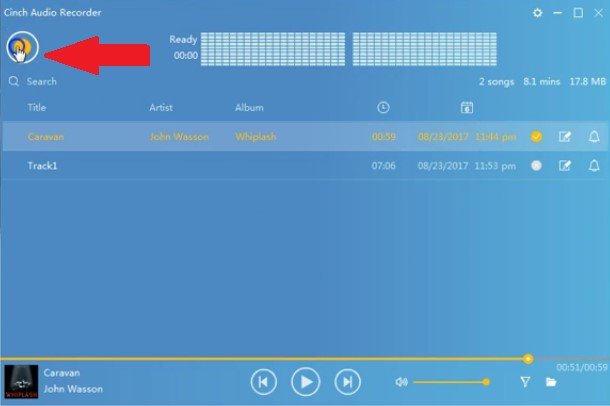
U kunt nu het opgenomen nummer controleren door op de afspeelknop te klikken. Klik daarna gewoon op de stopknop.
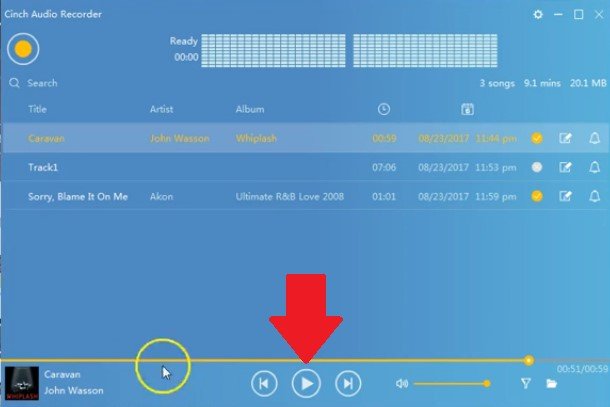
Start je Amazon Music en log in. Ga met je cursor naar je profiel en klik op de pijl naar beneden. U ziet een vervolgkeuzelijst. Selecteer Voorkeuren. Er verschijnt een pop-upvenster. Klik op het tabblad met het label Algemeen. Van daaruit kunt u kiezen of u uw Spotify nummers uit een map of automatisch muziek importeren van je iTunes of Windows Mediaspeler. Het is aan jou.
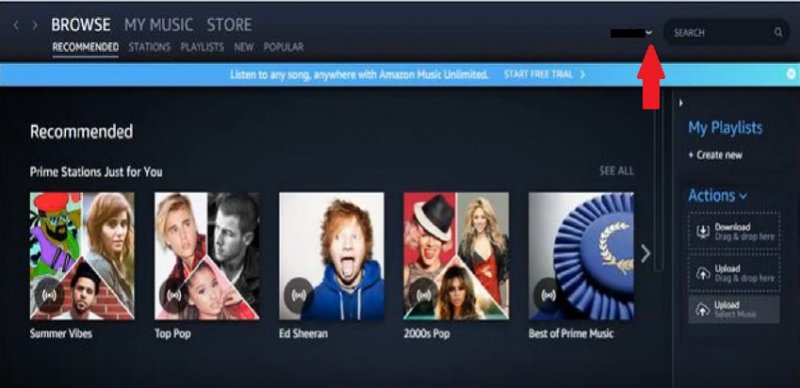
Een andere optie die u kunt overwegen, is een programma met de naam DRmare. Als je er nieuwsgierig naar bent, kun je de onderstaande stappen volgen.
U kunt het programma openen vanaf hun website. Zoek naar de downloadknop en kies het juiste systeem voor uw computer. Zorg ervoor dat u het op uw computer start nadat u het hebt gedownload.
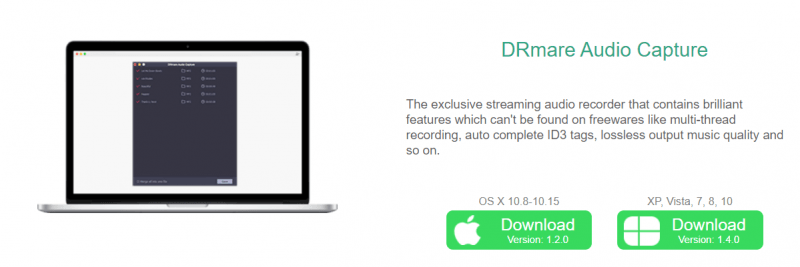
Open je Spotify account en kies de nummers die u aan DRmare wilt toevoegen. U kunt op het +-teken rechtsboven in het scherm klikken om nummers toe te voegen.
Pas de instelling van uw uitvoer aan en als alles er goed uitziet, klikt u op de knop Converteren. Open vervolgens uw Amazon Music-account om uw Spotify liedjes erop.
Ga je gang als je wilt overstappen van Spotify naar Amazon Music. Het overzetten van uw Spotify afspeellijsten naar Amazon Music. Met behulp van een programma als de DumpMedia Spotify Music Converter, kunt u alle afspeellijsten behouden die u in het verleden hebt gemaakt.
Heb je Amazon Music geprobeerd? Deel gerust uw ervaringen met onze lezers.
